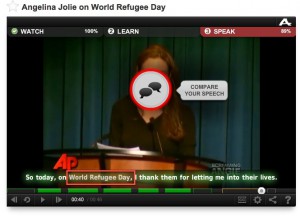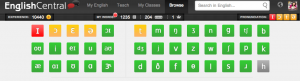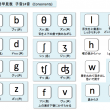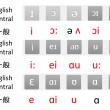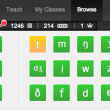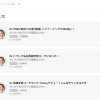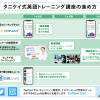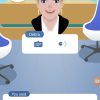EnglishCentralを使った発音改善のための集中トレーニング方法
公開日:
:
最終更新日:2014/09/04
みなさん、こんにちは。英語学習コーチのタニケイです!
EnglishCentralを使った発音改善トレーニング
昨日、私のいちおしの英語学習ツール、EnglishCentralをご紹介しましたが、今日は、これを使って発音改善をするための集中トレーニング方法をご紹介します。
EnglishCentralの「SPEAK」機能を使うと、自動で発音チェックをしてくれて、自分の苦手な発音に気づくことができるのですが、「気づく」だけではなく、そのまま集中的に練習をして、正しい発音になおしてしまいましょう!
「SPEAK」機能を使ったトレーニング
いつも私がEnglishCentralの「SPEAK」機能を使っているときの使い方です。
まず、動画を選んで「Speak the video」のメニューをクリックします。今日はAngelina JolieのWorld Refugee Dayのスピーチの動画を選んでみました。
スタートすると、音声が流れます。その音声をよく聞きます。自信があるときはそのままレコーディングにトライしてもいいのですが、できれば何度かリピート練習してから、マイクボタンを押してレコーディングしましょう。
発音に問題がないときは、下のバーが緑になります。
このときには、その黄色い部分をクリックして、正しい発音を何度か聞きます。この場合は"World Refugee Day"という部分をクリックして、"noun"と書いてある部分の上の吹き出しマーク(赤丸部分)を押すと、正しい発音と自分の発音を聞くことができます。
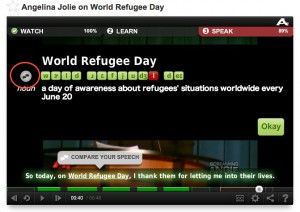
また、発音記号の[i]が赤くなっているので、ここの発音が特に良くないということが分かります。それに気をつけながら、何度も正しい発音を聞いて、それを真似する、ということを繰り返します。
同じ音で発音できるようになったと思ったら、再度レコーディングにチャレンジします。一度で緑にならなければ、もう一度正しい発音を聞いて、真似をして練習する、ということを繰り返します。
そして、このように全部のバーが緑になることと、右上の動画全体のSPEAKスコアが「A」になることを目指します。
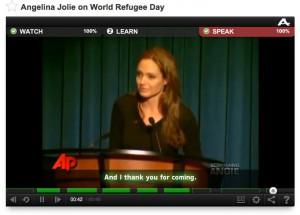
でも、時々、何度やっても緑にならないことがあるので、そんなときは、「きっと音声認識の調子が悪いんだろう」と諦めて次に行きましょう!5回くらいは諦めずに、発音練習しながらトライしましょうね。
苦手な発音のチェック
動画を発話したら、右上の[PRONUNCIATION]という部分をクリックして、自分の苦手な発音記号をチェックしてみましょう(プレミアム会員のみ)。
今日は3つ動画を発話しましたが、昨日と変わらず、[i]がまだ赤になっています。そして、黄色も一つ増えてしまいました。う〜ん。がんばります!!
色々な動画を使って、色々なフレーズを発音してみることが大事です。そして、ゲームのように楽しみながら続けていけると、とても良いセルフトレーニングツールになりますよ!
特に、普段英語を口にする機会があまりない人は、EnglishCentralを使っていただくと、発音改善だけでなくスピーキングに慣れるという効果もありますので、ぜひ使ってみてください。
次回は動画の選び方について書きますね!
Enjoy Learning English!!
タニケイ
関連記事
- PREV
- タニケイいちおし英語学習ツールのご紹介
- NEXT
- EnglishCentralの動画の選び方